用户通知
适用于: Configuration Manager(current branch)
Configuration Manager客户端和软件中心可以向登录到 Windows 的用户显示通知。 可以通过客户端设置和部署设置来控制其中的许多行为。
注意
默认情况下,Windows 11在用户首次登录后的第一小时内启用对焦辅助。 有关详细信息,请参阅 到达桌面和静默期。
在此期间,软件中心通知当前处于禁止状态。 有关详细信息,请参阅 在 Windows 中打开或关闭焦点助手。
所需的部署
当用户收到所需的软件并选择“ 暂停并提醒我 ”设置时,他们可以从以下选项中进行选择:
稍后:指定根据客户端设置中配置的通知设置来计划通知。
固定时间:指定在所选时间之后再次显示通知。 例如,如果选择 30 分钟,通知将在 30 分钟内再次显示。

最大暂停时间始终基于每次部署时间线在客户端设置中配置的通知值。 例如:
配置部署截止时间超过 24 小时,每 (小时提醒用户) 设置 10 小时。
客户端在部署截止时间前 24 小时显示通知对话框。
该对话框显示暂停选项,但始终不超过 10 小时。
随着部署截止时间的临近,对话框显示的选项更少。 这些选项与部署时间线的每个组件的相关客户端设置一致。
对于高风险部署(例如部署 OS 的任务序列),用户通知体验更具侵入性。 每次收到需要关键软件维护的通知时,都会显示如下所示的对话框,而不是暂时性任务栏通知:
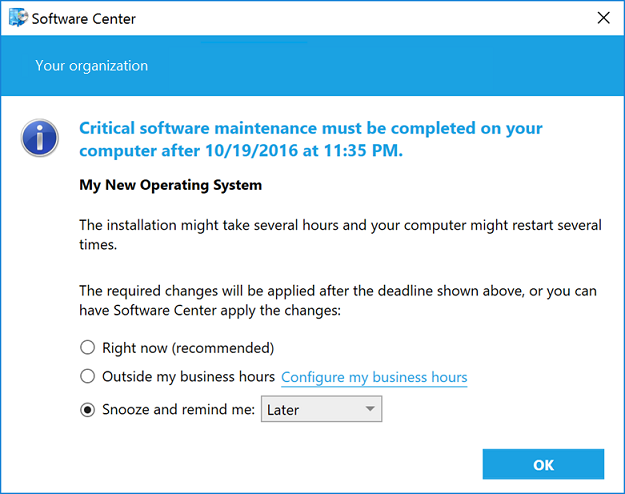
将 Toast 通知替换为对话框窗口
有时,用户看不到有关重启或所需部署的 Windows Toast 通知。 然后,他们看不到推迟提醒的体验。 当客户端到达截止时间时,此行为可能会导致用户体验不佳。
当需要更改软件或部署需要重启时,可以选择使用更具侵入性的对话框窗口。
需要软件更改
在将来的截止时间内根据需要 部署应用程序 时,在“部署软件向导”的“ 用户体验 ”页上,选择以下用户通知选项:
- 在软件中心显示并显示所有通知
- 需要更改软件时,向用户显示对话框窗口,而不是 Toast 通知
配置此部署设置会更改此方案的用户体验。
从以下 Toast 通知:

转到以下对话框窗口:
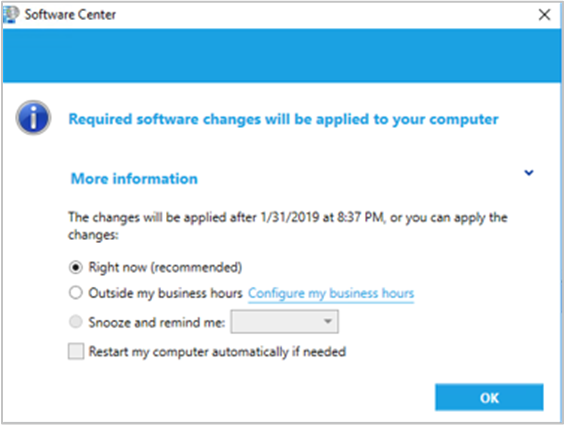
需要重启
在客户端设置的 “计算机重启” 组中,启用以下选项: 当部署需要重启时,向用户显示对话框窗口,而不是 Toast 通知。
配置此客户端设置会更改需要重启以下类型的所有所需部署的用户体验:
从以下 Toast 通知:

转到以下对话框窗口:
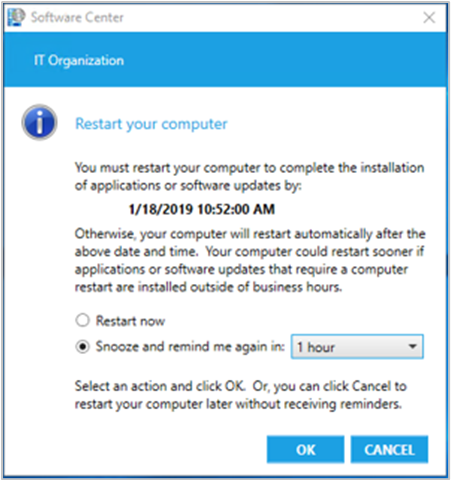
后续步骤
反馈
即将发布:在整个 2024 年,我们将逐步淘汰作为内容反馈机制的“GitHub 问题”,并将其取代为新的反馈系统。 有关详细信息,请参阅:https://aka.ms/ContentUserFeedback。
提交和查看相关反馈